直播已经成为当下流行的一种娱乐方式,很多电脑用户会遇到在进行游戏直播或其他直播活动时没有声音的问题。这种情况会影响到直播体验,甚至可能导致直播无法进行。如果你也遇到了电脑独显直播时没有声音的问题,那么本文将为你提供解决方案。
一、检查声卡驱动是否正常
电脑系统中的声卡驱动是确保声音正常输出的关键。我们需要检查声卡驱动是否正常工作。
打开“设备管理器”,查看“声音、视频和游戏控制器”下是否有任何设备带有黄色感叹号,这表明驱动可能存在问题。
如果发现驱动问题,可以通过设备官方网站下载并安装更新驱动。
还可以使用电脑的自动更新功能或第三方驱动管理软件来寻找并安装最新的声卡驱动。
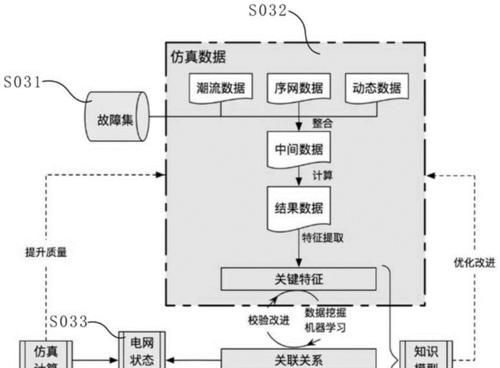
二、检查直播软件的音频设置
除了系统层面的硬件驱动问题外,直播软件本身的音频设置也要仔细检查。
1.输入设备选择
打开直播软件,进入音频设置界面。
确保选择了正确的输入设备。如果电脑安装了多个音频设备(如麦克风或外部音频接口),需要确保选中的是用于直播的设备。
2.音频设备属性设置
检查音频设备的属性设置,确保没有被静音,并且音量设置为适当水平。
3.音频路由设置
有些直播软件允许用户自定义声音来源,例如游戏声音、系统声音等。确保音频路由设置正确,声音来源是通过声卡输出的。

三、分析显卡设置及独显音频输出
使用独立显卡时,显卡驱动可能会影响声音输出。要检查和设置显卡音频输出。
1.查找显卡音频输出选项
打开显卡控制面板(如NVIDIA控制面板、AMDRadeon设置等),寻找音频输出的相关设置。
2.启用显卡音频输出
一些显卡控制面板允许你设置音频通过显卡输出(也就是将声卡功能转移到显卡上)。在显卡控制面板中启用这一选项,有时可以解决直播时无声音的问题。
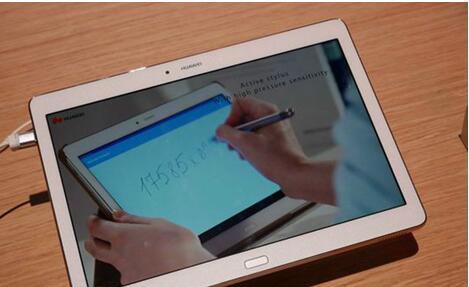
四、检查电脑音频接口和连接线
电脑的音频接口或外接设备的连接线也可能导致声音无法输出。
确保所有的音频输入/输出线都已正确连接,并且没有松动或损坏。
如果外接了音频接口设备,检查设备是否正常工作,并且连接到正确的声卡输出端口。
五、排查系统级别音频问题
操作系统级别的设置也可能会导致声音输出问题。
1.系统声音设置
确认在Windows的声音设置中,系统音量没有被静音,并且输出设备设置为正确的声卡设备。
检查播放设备和录制设备,确保没有被禁用。
2.音频服务检查
打开“服务”管理工具,检查与音频相关的服务,如WindowsAudio、WindowsAudioEndpointBuilder等是否正常运行。如果发现服务未运行,可以尝试手动启动。
六、应用兼容性和权限问题
在一些情况下,直播软件可能与电脑上的其他程序存在兼容性问题,或需要特定的权限才能正常播放声音。
检查直播软件是否有最新版本,尝试更新到最新版本。
确保直播软件具有操作系统的声音播放权限。
七、进行系统诊断
如果上述方法都不能解决你的问题,可能需要进行更深入的系统诊断。
尝试使用系统自带的疑难解答工具来诊断音频问题。
如果问题依旧,可能需要考虑重装声卡驱动或操作系统。
八、常见问题解答
为什么确认了我的声卡驱动是最新的,直播还是没有声音?
即使驱动是最新的,也可能存在驱动的兼容问题或者需要调整驱动的配置。建议尝试卸载驱动后再重新安装,或者将驱动恢复到之前的版本,并且检查是否有特殊的设置选项需要调整。
如何确保直播软件使用正确的输入设备?
在软件的音频设置中,通常会有一个下拉菜单让你选择输入设备。需要选择你希望直播时使用的麦克风或音频源。确保选中的设备就是你插在电脑上的设备,并且没有被系统或软件静音。
直播时声音输出到监听耳机怎么办?
如果你希望声音既能在电脑扬声器中输出,也能在直播中听到,你需要在直播软件中设置多个输出设备。这通常可以在音频输出选项中配置,并确保直播软件不会覆盖系统的默认音频输出设置。
九、用户互动
如果你已经尝试了以上所有方法,但问题依旧存在,你可以提出问题:
你是否在进行特定操作时遇到声音消失的问题,例如启动某个特定程序或游戏?
你的电脑是否安装了某些特殊的音频增强或管理软件?
你是否更新过操作系统或直播软件后开始出现问题?
结语
通过以上步骤,你可以逐步排查和解决电脑独显直播时没有声音的问题。确保在每一步都仔细检查,有时问题可能由多个因素共同引起。希望本文的指南能帮助你成功解决直播无声的烦恼。
标签: #笔记本电脑









